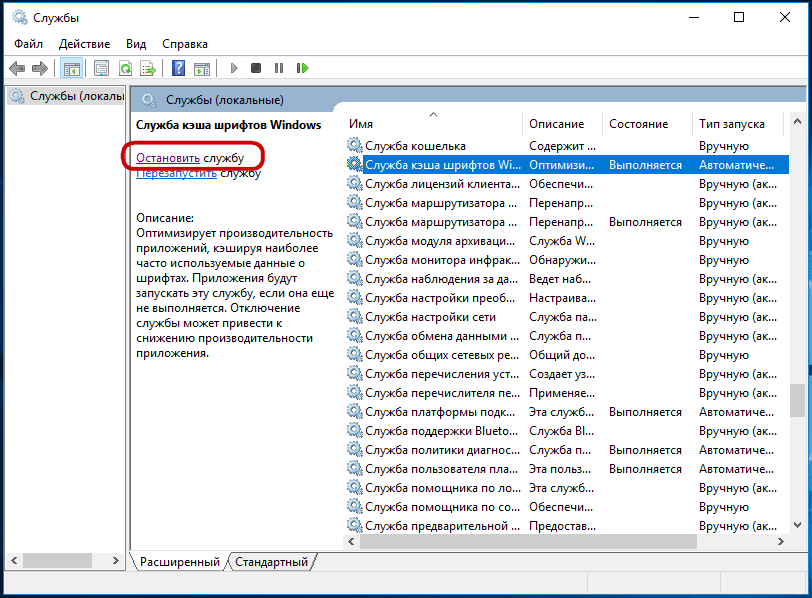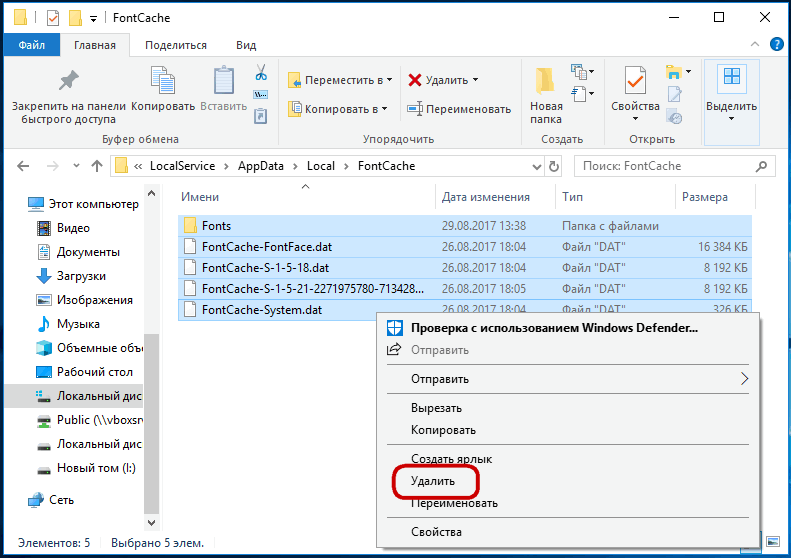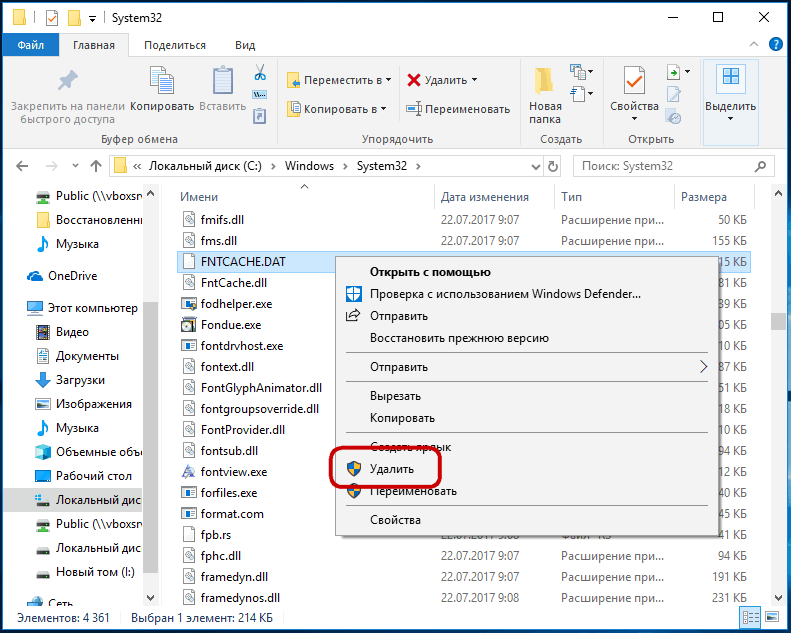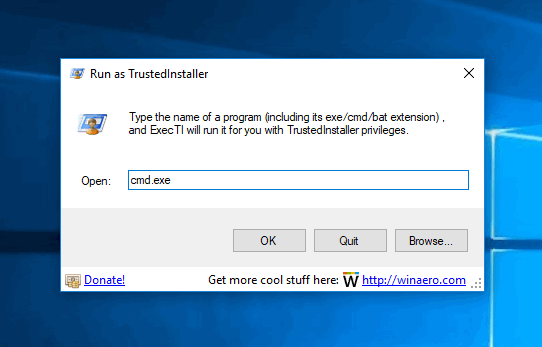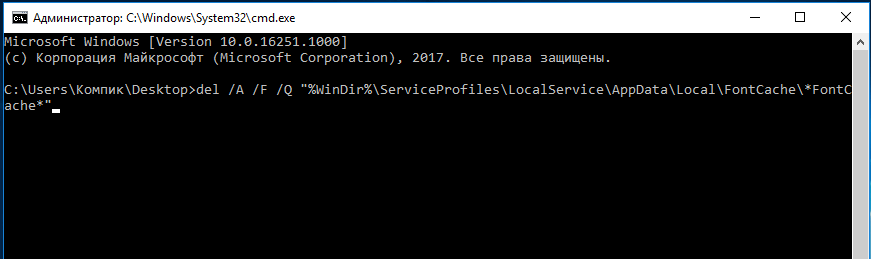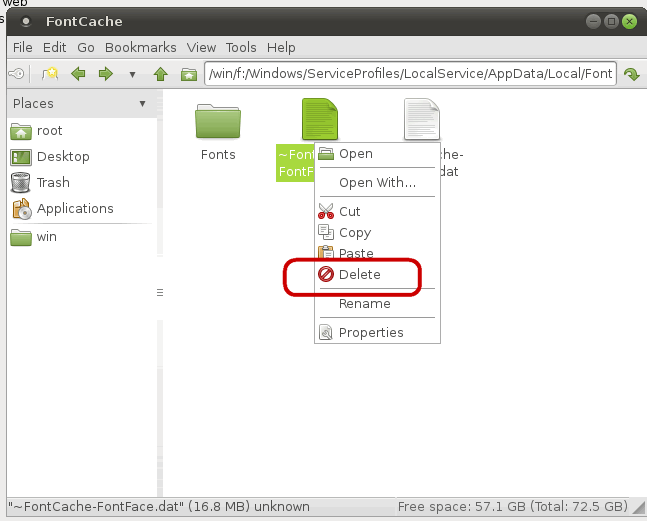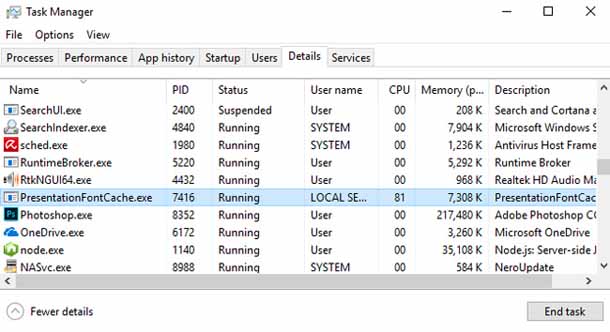- 990x.top
- Простой компьютерный блог для души)
- PresentationFontCache.exe что это за процесс?
- Как сбросить кэш шрифтов в Windows 10
- Процесс PresentationFontCache в Windows 10, и почему он сильно загружает процессор?
- Что такое процесс PresentationFontCache?
- Как отключить процесс PresentationFontCache.exe ?
- Способ 2: Остановка Presentation Font Cache Service
- Способ 3: Ремонт .Net Framework
- PresentationFontCache.exe – что это за процесс, почему он грузит систему
- Что за файл?
- Как удалить PresentationFontCache.exe?
990x.top
Простой компьютерный блог для души)
PresentationFontCache.exe что это за процесс?

Русское название Служба кэша шрифтов Windows (FontCache). Короче есть какие-то программы WPF (Windows Presentation Foundation), вот для них эта служба и нужна. Но как понять где программа WPF, а где нет, я не знаю. Но еще пишется, что если у вас нет программ WPF, то службу можно отключить. Короче немного дурдом.
Я писал, что процесс PresentationFontCache.exe может грузить ПК. Я по этому вопросу отправился в интернет. Удивительно, но ответ дала сама компания Microsoft. Итак, первое что нужно сделать, это остановить службу. Не отключать ее, а именно остановить. Зажимаем кнопки Win + R, вставляем в окно Выполнить эту команду:
Откроется окно со списком служб, находим здесь Служба кэша шрифтов Windows, вот она:
Нажимаем по ней два раза, появится такое окошко, здесь нажимаете кнопку Остановить:
Служба должна остановиться без проблем:
Потом делаете вот что, вам нужно перейти в эту папку:
Вот что у меня в этой папке:
В интернете я прочитал, что нужно удалить файлы FontCache4.0.0.0.dat и FontCache3.0.0.0.dat, но у меня их нет. Думаю у вас их тоже спокойно может не быть. У меня тут три файла, в имени которых есть слово FontCache, это вот эти:
Кстати в Windows 10 все эти файлы вроде бы лежат в папке FontCache, ну это просто вам на заметку…
Так вот, эти файлы я удалю, надеюсь глюков не будет. Нажал правой кнопкой по ним, выбрал пункт Удалить:
Потом типа подтвердил свои действия:
Но у меня выскочила такая ошибка:
Я тут нажал кнопку Отмена. А знаете почему? Потому что такой прикол, удалить файлы нельзя. А вот вырезать можно. Поэтому я нажал снова правой кнопкой по ним, выбрал пункт Вырезать:
Потом я их вставил на рабочий стол. Все получилось, в папке теперь этих файлов нет:
Потом я обратно службу Служба кэша шрифтов Windows запустил и уже появилось два новых файла (спустя время появился еще один):
Так что вроде бы я то удалил. Ну то есть вырезал, хотя по сути это как бэ одно и тоже. Кстати, помните я писал, что файлы я вырезал и вставил на рабочий стол? Так вот оттуда я их тоже не могу удалить. Но это уже не так важно, я файлы все равно удалил, но при помощи утилиты Unlocker, выделил все файлы, нажал правой кнопкой, выбрал пункт Unlocker, потом в меню выбрал Удалить и нажал кнопку ОК:
Ну и все окей, обьект удален:
Вот так ребята. Честно говоря не знаю поможет вам этот способ или нет, но надеюсь поможет, в любом случае он помог нескольким. У себя процесс PresentationFontCache.exe я видел, но он не грузил ПК никогда. Если что у меня Windows 7
Еще узнал что Windows Presentation Foundation (WPF) это какая-то графическая презентационная подсистема, которая идет в составе .NET Framework 3.0, такие дела ребята.
Кстати, если вообще ничего не помогает, то можно попробовать службу Служба кэша шрифтов Windows отключить вообще. Все таки эта служба, это только кэш, а не что-то критически важное. Можно вспомнить как файловый кэш в Windows 7 много кушал оперативы и были тормоза, ну было такое, может не все знают….
Как сбросить кэш шрифтов в Windows 10
При загрузке иконок рабочего стола и файлов их значки берутся из кэша Windows. Аналогичным образом в интерфейсе приложений, документов и самой системы загружаются шрифты. Если такой кэш повреждается, шрифты либо начинают отображаться неправильно, либо попросту пропадают из списка. Если вам пришлось столкнуться с этой неполадкой, вот способ её исправить.
Кэш шрифтов Windows представляет собой набор файлов DAT , расположенных в системной папке FontCache. Нужно удалить эти файлы, а затем перезагрузить компьютер, чтобы Windows смогла их пересоздать. Папка FontCache является защищённой, чтобы иметь возможность с нею работать, сначала необходимо отключить службу кэша шрифтов Windows.
Командой services.msc в окошке «Выполнить» откройте оснастку управления службами и найдите элемент «Служба кэша шрифтов Windows».
А затем перейдите в Проводнике по адресу:
C:\Windows\ServiceProfiles\LocalService\AppData\Local\FontCache
Переходить лучше вручную, так как если просто вставить путь в адресную строку Проводника и нажать ввод , Windows скорее всего сообщит о некорректности пути.
В папке вы увидите каталог Fonts и несколько файлов в формате DAT . Удалите все эти объекты, а затем также удалите файл FNTCACHE.DAT в папке C:\Windows\System32 и перезагрузите компьютер.
Если после отключения службы кэша шрифтов файлы в папке FontCache удалить не удастся, скачайте по ссылке winaero.com/download.php?view.1991 утилиту ExecTI, запустите с её помощью командную строку с правами TrustedInstaller .
И выполните такую команду:
Если и при этом вы получите отказ в доступе, загрузите вашу систему с любого живого диска со встроенным файловым менеджером и удалите DAT -файлы вручную.
После этого загрузитесь в обычном режиме и включите службу кэша шрифтов . Это должно решить проблемы с отображением шрифтов в Windows 10.
Описанный выше способ применим и для Windows 7 и 8.1, только файлы кэша в этих версиях располагаются по пути %Windir%\ServiceProfiles\LocalService\AppData\Local . Отдельная папка FontCache в Windows 7 и 8.1 отсутствует, поэтому будьте осторожны, удаляя файлы DAT . Удалять можно только файлы, в названии которых есть «FontCache», а вот папки Microsoft , PnrpSqm и Temp в каталоге Local трогать нельзя.
Процесс PresentationFontCache в Windows 10, и почему он сильно загружает процессор?
в Windows 7/8/10 27.04.2018 0 1,937 Просмотров
Если ваш ПК стал очень медленно работать, проверьте Диспетчер задач, чтобы увидеть процессы, которые могут использовать много ресурсов процессора, вы, возможно, увидели в этом списке процесс presentationfontcache.exe. Этот процесс, возможно, использует 50% процессора или даже 100% процессора (в некоторых случаях). Высокая загрузка ЦП будет заставлять ваш компьютер работать медленно, что может нарушить ваш режим работы. Даже если завершить процесс из диспетчера задач, то он, скорее всего, вернется через некоторое время или после перезагрузки системы. В некоторых случаях PresentationFontCache.exe может создать проблемы при запуске и значительно замедлить время запуска.
Сегодня мы взглянем на процесс PresentationFontCache и обсудим, насколько он необходим для вашей системы, чтобы она могла функционировать должным образом, так как он может замедлить ваш компьютер загрузив процессоров до 90% и как отключить его.
Что такое процесс PresentationFontCache?
PresentationFontCache.exe это стандартный процесс Windows, который необходим при работе с WPF приложениями (они необходимы разработчикам что бы они могли создавать пользовательские интерфейсы). Важно отметить, что этот процесс может сильно загрузить процессор, даже если ни одно из приложений WPF не работает (зависит от того, что все необходимые в WPF компоненты, установлены на машине: если PresentationFontCache не найдёт их, используя путь по умолчанию — поисковый процесс начинается снова и снова, загружая ЦП до 70-90% и тратя машинное процессорное время).
Когда происходит проблема с PresentationFontCache, пользователи часто сталкиваются с ситуацией, когда система тормозит с первого запуска приложения. Если вы взгляните на его статус, то вы увидите, что он постоянно Starting. В такой ситуации можно попробовать удалить процесс с помощью команды:
Но в большинстве случаев это не поможет и PresentationFontCache.exe тут же загружается снова и начинает использовать процессор.
Исполняемый файл процесса находится в папке C:\Windows\Microsoft.NET\Framework64\v3.0\WPF; PresentationFontCache.exe – это часть Microsoft .Net и имеет подпись Майкрософт.
Как отключить процесс PresentationFontCache.exe ?
В случае, если ваш компьютер стал медленно работать из-за загрузки процессора процессом PresentationFontCache.exe или вы просто не используете WPF-приложения и хотите избавиться от этого процесса, можно отключить службу в Windows Presentation Foundation Font Cache кэша для повышения производительности:
Нажмите Win+R, введите в поле services.msc нажмите OK;
В списке услуг найдите кэш шрифтов – Windows Presentation Foundation Font Cache;
Нажмите на услугу, и нажмите кнопку остановить службы;
Теперь откройте папку C:\Windows\ServiceProfiles\LocalService\AppData\Local\ (возможно, вам придется использовать просмотр скрытых файлов, чтобы увидеть его) и удалите все файлы Font*.dat (такие как FontCache4.0.0.0.dat или файл FontCache3.0.0.0.dat );
Перезагрузите компьютер и проверьте, что проблема пропала.
Важно! Вам нужно удалить файлы, упомянутые выше, только после того, как служба будет остановлена!
Способ 2: Остановка Presentation Font Cache Service
Как уже упоминалось в начале, PresentationFontCache.exe используется в WPF-приложениях. Скорее всего, будет работать после того, как WPF-приложение запускается. Так что, если Вы не используете какие-либо приложения WPF, лучше отключите службу презентации кэша шрифтов, чтобы решить вопрос загрузки процессора для вас. Если Вы не уверены в том, что у вас есть WPF приложения, созданные в Visual Studio для Windows рабочего стола. Так что, если Вы не используете какое-либо из этих приложений или Вы не разработчик, то вы должны после отключения службы презентации кэша шрифтов, работать с нормальной загрузкой процессора.
Здесь представлены инструкции по отключению службы презентации кэша шрифтов
Удерживайте клавишу Windows, и нажмите клавишу R
Введите тип услуги services.msc и нажмите клавишу Ввод
Найдите службу с именем Windows Presentation Foundation Font Cache 3.0.0.0 и дважды щелкните по ней
Выберите отключить из выпадающего меню в разделе тип запуска
Нажмите кнопку Стоп , если сервис работает
Нажмите кнопку Применить и выберите ОК
Как только это будет сделано, вы должны увидеть, что служба больше не занимает ресурсы процессора и нагрузка ЦП должна пойти вниз.
Способ 3: Ремонт .Net Framework
Если приведенные выше методы не работают, то в последнюю очередь можно попробовать исправить .Net Framework. После представления кэш шрифтов связан с .Net Framework, ремонт и проблемы в .Net Framework обычно могут помочь исправить проблемы с презентацией кэш шрифтов.
Удерживайте клавишу Windows, и нажмите клавишу R
Введите команду appwiz.cpl и нажмите клавишу Ввод
Найдите Microsoft .Net Framework 3.0 (у вас может быть другая версия). Выберите эту запись и нажмите кнопку изменить/удалить
Должно открыться новое окно. Выберите вариант ремонт и следуйте инструкциям на экране.
Повторите эти действия для всех экземпляров из списка (вы можете иметь несколько экземпляров).
Вот и всё! Теперь вы знаете всё необходимое о процессе PresentationFontCache и как остановить этот процесс в Windows 10.
PresentationFontCache.exe – что это за процесс, почему он грузит систему
Здравствуйте. Эта статья будет посвящена одной из проблем Windows, которая становиться причиной повышенного потребления системных ресурсов. Расскажу о PresentationFontCache.exe — что это за процесс, почему он грузит процессор, что за программа его запускает и как удалить для снижения нагрузки на компьютер.
Что за файл?
PresentationFontCache.exe является «родным» для Виндовс. Он необходим для корректной работы приложений, созданных с использованием WPF (Windows Presentation Foundation). Сам элемент провоцирует запуск соответствующей службы:
В итоге потребление памяти ОЗУ и ЦПУ увеличивается. Самое странное, что даже когда не работает ни одна программа, требующая поддержки данного компонента, в диспетчере задач можно заметить повышенную нагрузку.
Как оказалось, когда служба находится в активном состоянии, то она периодически проверяет наличие всех нужных файлов. А когда не находит, то стартует интенсивная «поисковая операция», которая как раз и становится причиной резкого скачка загруженности – вплоть до 70-80% от ресурсов процессора.
Не стоит сразу паниковать и «сваливать» всё на вирусную атаку. Файл PresentationFontCache.exe располагается по пути:
Он является частью библиотеки .NET Framework, которые имеют цифровую подпись Майкрософт и не несут никакой угрозы ОС.
Автор рекомендует:
Как удалить PresentationFontCache.exe?
Если ситуация вышла из-под контроля, и становиться нереально работать за компьютером, а причина именно в данном процессе – стоит прибегнуть к следующему решению.
- Нажимаем сочетание клавиш Win + R для вызова окна консоли «Выполнить» и вводим команду:
- Кликаем на ОК и через пару секунд отобразиться окно с перечнем служб. Необходимо отыскать пункт «Кэш шрифтов Windows Presentation Foundation»:
- Двойным щелчком левой кнопки мышки заходим в окно параметров и останавливаем процесс, выбираем подходящий тип запуска:
Если хотите, чтобы проблема больше не беспокоила никогда, то стоит перейти к папке: